寫字板需要很長時間才能打開或打不開
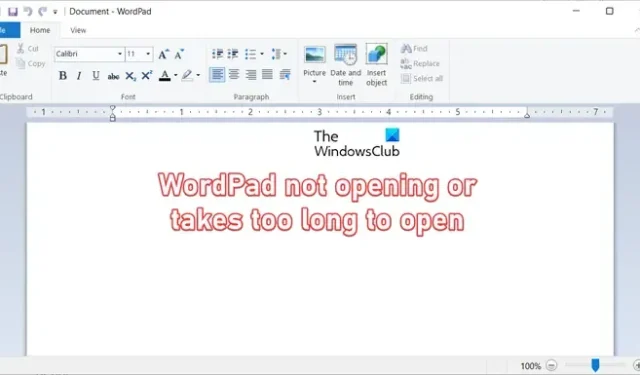
如果寫字板打開時間過長或無法在 Windows PC 上打開,本指南將幫助您解決問題。
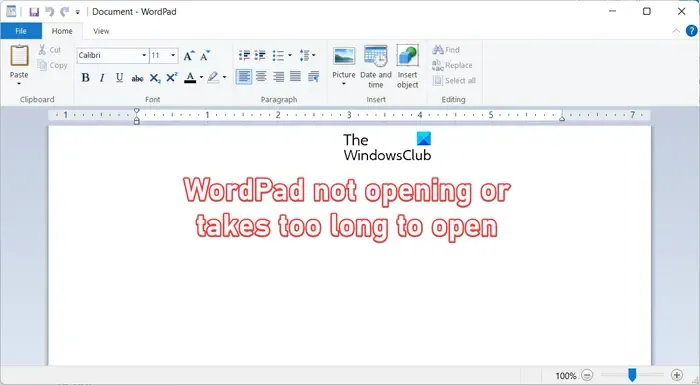
為什麼我的寫字板文件打不開?
如果您的寫字板應用程序無法打開,可能是由於不同的原因。此問題的一些潛在原因包括系統文件損壞或丟失、惡意軟件感染以及寫字板中的用戶首選項或其他數據損壞。
寫字板需要很長時間才能打開或打不開
如果寫字板無法在 Windows PC 上打開或者打開時間過長,您可以使用以下方法來解決該問題:
- 直接從安裝文件夾打開寫字板。
- 運行 SFC 掃描。
- 掃描您的系統是否存在惡意軟件。
- 使用註冊表編輯器重置寫字板。
- 卸載並重新安裝寫字板
- 使用寫字板的替代品。
- 禁用並重新啟用網絡適配器。
1]直接從安裝文件夾打開寫字板
當寫字板未打開或花費太長時間時,您可以做的第一件事是直接從其安裝文件夾運行該應用程序。您可以打開寫字板的安裝目錄並以管理員權限運行wordpad.exe文件。讓我們看看執行此操作的分步過程:
首先,使用 Win+E 打開文件資源管理器並導航到寫字板主要可執行文件所在的目錄。它可以在以下位置找到:
C:\Program Files (x86)\Windows NT\Accessories
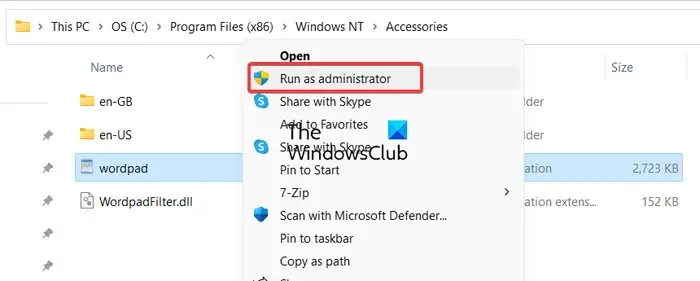
接下來,右鍵單擊wordpad.exe文件,然後從出現的上下文菜單中選擇“以管理員身份運行”選項。
之後,在 UAC 提示上單擊“是”,然後查看寫字板應用程序是否正確打開。
如果問題仍然存在,請繼續執行下一個修復程序來解決它。
2]運行SFC掃描
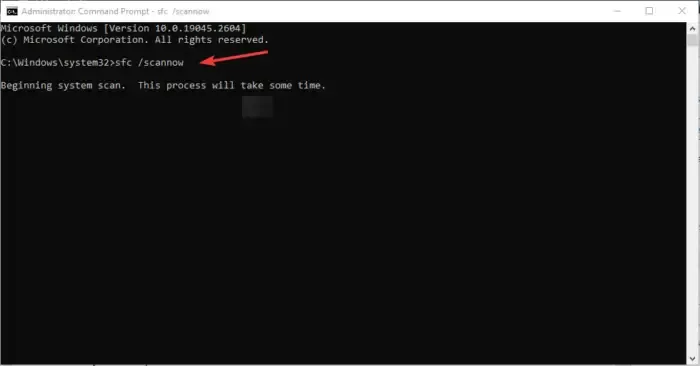
可能是系統文件損壞或丟失導致了該問題。因此,如果情況適用,您可以使用 Windows 內置的名為系統文件檢查器(SFC) 的命令行實用程序來修復損壞的系統文件。以下是執行 SFC 掃描所需的命令。
首先,使用管理員權限打開命令提示符並輸入以下命令:
sfc /scannow
命令完成後,重新啟動計算機,然後檢查問題是否解決。
3]掃描您的系統是否存在惡意軟件
如果您的計算機感染了病毒或惡意軟件,則可能會導致此問題。因此,您可以在計算機上運行病毒掃描並消除 PC 中的潛在威脅。之後,打開寫字板並檢查問題是否解決。
4]使用註冊表編輯器重置寫字板
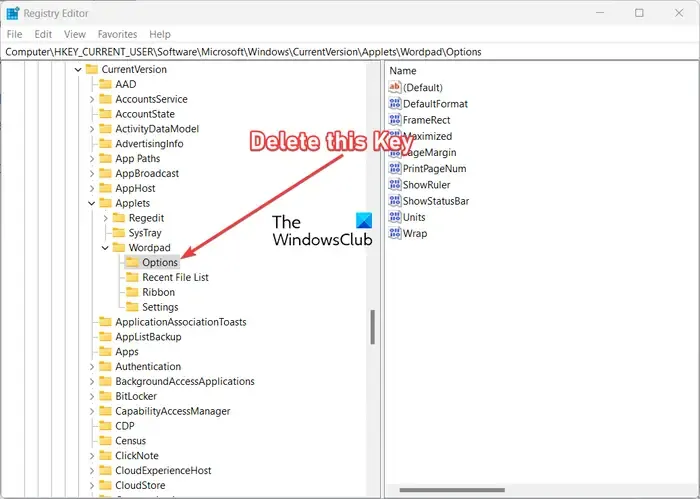
如果問題仍然存在,您可以嘗試將寫字板應用程序重置為其默認設置。可能是與寫字板相關的一些損壞的用戶數據和首選項導致了該問題。因此,在這種情況下,您可以重置寫字板並查看問題是否得到解決。
為此,您需要使用註冊表編輯器並對其進行一些修改。但是,在此之前,強烈建議您創建註冊表備份,因為任何不正確的調整都可能對您的電腦造成嚴重損壞。
現在,您可以按照以下步驟重置寫字板:
首先,使用Win+R打開“運行”,然後在“打開”框中輸入regedit以快速打開註冊表編輯器應用程序。
接下來,移動到地址欄中的以下地址:
HKEY_CURRENT_USER\SOFTWARE\Microsoft\Windows\CurrentVersion\Applets\Wordpad\
現在,右鍵單擊上述位置的選項鍵,然後從出現的上下文菜單中選擇刪除選項來刪除該鍵。
完成後,關閉註冊表編輯器並重新啟動計算機。下次啟動時,嘗試打開寫字板並查看問題是否解決。
5]如何卸載並重新安裝Microsoft WordPad
您可以卸載並重新安裝寫字板
6]使用寫字板的替代品
好吧,如果您仍然無法解決問題,您可以使用寫字板的替代品來創建文本文檔。您可以使用多種免費文字處理程序來代替寫字板,例如 LibreOffice、OpenOffice、Microsoft Word、FocusWriter等。如果您想創建純文本文檔,記事本是最好的選擇。
7]禁用並重新啟用網絡適配器
在研究此問題時,我們發現由於某種原因,一些受影響的用戶報告在禁用網絡適配器後能夠快速打開寫字板。沒有解釋為什麼會這樣,但您可以嘗試此修補程序並檢查它是否對您有幫助。
您可以從 Win+X 菜單打開設備管理器,展開網絡適配器菜單,右鍵單擊網絡適配器,然後選擇禁用設備選項。之後,嘗試打開寫字板並查看問題是否解決。您可以稍後啟用網絡適配器設備上線並連接到互聯網。
希望這可以幫助!
如果寫字板沒有響應怎麼辦?
如果寫字板沒有響應或者持續崩潰或凍結,您可以嘗試將寫字板應用程序重置為其默認設置。除此之外,修復損壞的系統文件或嘗試從計算機中刪除惡意軟件來解決問題。



發佈留言